Как получить доступ к iCloud на Android и перенести данные с iPhone на Android
iLounge | Статьи | 💙 Инструкции | Как получить доступ к iCloud на Android и перенести данные с iPhone на Android
Статьи и обзорыКомментировать671
София Старк · 10 Мая 2023
Рассказываем, как получить доступ к iCloud на Android. А также как перенести свои фото, видео и заметки с Айфона на Андроид.
Облачные хранилища как iCloud помогают нам держать при себе самые важные данные, включая фото, заметки, почту и контролировать перемещение устройства, либо заблокировать его в случае кражи. Это удобно и просто, но если вы являетесь пользователем Android, доступ к учетной записи iCloud и перенос данных с iPhone на устройство Android может быть неудобным.
К счастью, существует несколько способов получить доступ к iCloud на Android и перенести данные с iPhone на устройство Android, и в этой статье мы рассмотрим некоторые из наиболее эффективных методов.
Независимо от того, хотите ли вы перенести контакты, фотографии или другие важные данные, эти методы помогут вам осуществить плавный переход с iPhone на Android.
Входим в iCloud на Android
- Откройте сайт iCloud.
- Нажмите на Войти и введите свои данные.
- Если вы забыли пароль, воспользуйтесь полем “Забыли Apple ID”.
- Дождитесь авторизации.
С помощью этого простого способа вы можете получить доступы к своей почте, заметкам, фото и контактам, которые хранятся в облачном хранилище на Android. Это может быть полезно, если вы решите перейти с iPhone на Android или потеряете свой Айфон, а чтобы найти его захотите воспользоваться услугой “Локатора”.
Как синхронизировать (перенести) заметки iCloud с Android
Есть способ быстро перенести ваши заметки на Android, но они будут отображаться как мейлы и вы не сможете их редактировать. Тем не менее, все они будут под рукой, а в случае надобности, вы сможете отредактировать их, перейдя в веб-версию iCloud.
- Откройте на Айфон Настройки → Заметки → Учетные записи.
- Добавьте свою учетную запись Google.
- Войдя в запись, вернитесь назад.
- Теперь нажмите на профиль, который хотите синхронизировать.
- Активируйте рычажок “Заметки”.
- В Android откройте Gmail и найдите метку Notes слева.
- Ваши Apple Notes должны быть синхронизированы здесь.
Все ваши заметки будут синхронизированы с Gmail. Вы сможете перенести их в программу заметок на Android.
Как перенести фото с iPhone на Android
На Андроид нет программы iCloud, но с помощью вебприложения вы можете перенести фото и видео на свой Андроид, если в этом есть необходимость.
- Войдите в iCloud, затем перейдите в Фото.
- Зажмите все нужные фото и сохраните их на своем устройстве.
- Процесс может занять время, но это один из самых простых способов получить доступ к фото с Айфон на Андроид.
Чтобы перенести изображения из iCloud на устройство Android, необходимо загрузить их в ZIP-архив. После загрузки необходимо извлечь файлы на телефоне Android, чтобы просмотреть их. После этого изображения можно хронировать с аккаунтом Google Фото для хранения.
После загрузки необходимо извлечь файлы на телефоне Android, чтобы просмотреть их. После этого изображения можно хронировать с аккаунтом Google Фото для хранения.
В качестве альтернативы можно просто просматривать и хранить фотографии в iCloud, не перенося их на устройство Android.
Переносим музыку с iPhone на Android
Здесь проще всего – если вы пользовались Apple Music, достаточно просто скачать приложение на Андроид и войти в свой профиль. Вы можете получить доступ ко всем подборкам, медиатеке и заново загрузить песни для прослушивания офлайн.
Как перенести напоминания iPhone на Android
Если вы вели напоминания на Айфон и теперь хотите перенести их на Андроид. Хотя лучшим вариантом для этого все же будет завести стороннее приложение, которое будет присылать вам уведомления. Но все же можно соединить и получить доступ к напоминаниям с Айфона на Android.
- Войдите в свой профиль на Android на сайте iCloud.
- Перейдите в Напоминания.
- Управляйте ими и просматривайте.

Это довольно “костыльный” вариант, потому что вы не будете получать уведомления, но все последние и важные можно перенести в Календарь или стороннее приложение.
Как перенести контакты с iPhone на Android
Синхронизация ваших контактов между iCloud и Android относительно проста. Для этого не требуется сторонний софт или дополнительные знания.
- Откройте веб-сайт iCloud в браузере на вашем Mac (или другом компьютере).
- Затем нажмите Контакты.
- Нажмите кнопку шестеренки.
- Выберите все свои контакты.
- Снова нажмите кнопку шестеренки и выберите Экспорт vCard.
- Сохраните файл на компьютере.
- В браузере вашего компьютера откройте contacts.google.com и войдите в систему, используя учетную запись Google, которую вы используете для своего телефона Android.
- Слева нажмите «Импорт» и перейдите к файлу vCard.
- Нажмите «Импортировать», и контакты будут добавлены и начнется соединить с вашим устройством.

Если вы не используете контакты Google, например, альтернативу Samsung, вы все равно можете перенести свои контакты из iCloud на телефон или планшет Android. Просто скопируйте файл vCard из iCloud на устройство с помощью USB-кабеля или облачной синхронизации, а затем импортируйте файл в приложение «Контакты». Это позволит вам получить доступ к контактам на устройстве Android без каких-либо проблем.
Как видите достаточно просто соединить ваши заметки, фото и контакты с iCloud и перенести их с Айфона на Андроид. Надеемся, что наши советы помогут сделать вам это быстро и без лишней головной боли.
Фишки iPhone
Как перенести контакты с iPhone на Android: 10 способов
В этой статье делимся советами, как перенести контакты с Айфона на Андроид без каких-либо заморочек и проблем. Предлагаем десять простых способов переноса с пошаговыми инструкциями, что поможет справиться с задачей максимально быстро и легко.
Как перенести контакты с Айфон на Андроид
Часто при смене одного телефона на другой пользователи сталкиваются с проблемой переноса контактов, особенно если устройства работают на базе разных операционных систем, например, iPhone на iOS и второй смартфон на Android. Однако на сегодняшний день разработано немало методов быстрого и эффективного перебрасывания контактов и прочих важных данных. Для реализации одних методов понадобится лишь интернет и учетная запись в Google. Другие способы предполагают скачивание и установку специальных приложений. Кроме того, передать информацию можно вручную либо с помощью подключения к персональному компьютеру.
Однако на сегодняшний день разработано немало методов быстрого и эффективного перебрасывания контактов и прочих важных данных. Для реализации одних методов понадобится лишь интернет и учетная запись в Google. Другие способы предполагают скачивание и установку специальных приложений. Кроме того, передать информацию можно вручную либо с помощью подключения к персональному компьютеру.
Предлагаем остановиться более детально на наиболее популярных способах переброса данных с iPhone на Android.
Способ 1. С помощью компьютера
Чтобы перенести контакты с Айфона на Андроид с помощью компьютера, необходимо использовать созданный компанией Apple интернет-сервис iCloud. Далее описываем пошагово алгоритм действий:
- Зайдите в любой браузер на компьютере и в поисковой строке введите запрос на официальный сайт интернет-сервиса iCloud.
- Откройте страницу и выполните вход в собственный аккаунт, используя пароль и логин от Apple ID.
- В выпавшем списке пиктограмм выберите вариант «Контакты».

- Дождитесь окончания загрузки всех номеров.
- Выделите все номера, используя комбинацию клавиш Ctrl+A.
- Теперь нажмите на значок шестеренки, чтобы открыть мини-меню настроек.
- В отобразившемся окне выберите пункт «Провести экспорт» для скачивания файла с разрешением vCard.
Таким образом, все номера из телефонной книги будут перенесены на компьютер одним архивом. Теперь необходимо подключить к компьютеру мобильный телефон на базе ОС Android. Для этого можно задействовать стандартный USB-кабель. Если не хочется возиться с проводами, то файл-архив можно передать с ПК на телефон по электронной почте.
Далее перейдите в пункт меню «Телефонная книга» либо «Контакты», отметьте опцию «Импорт» и укажите путь к скачанному архиву. Нажмите кнопку «Далее». Смартфон автоматически добавит новые контакты.
Способ 2. Через электронную почту Gmail
Предлагаем еще один несложный и распространенный способ переноса контактных номеров — синхронизация данных с помощью личной учетки в Google.
- Откройте на iPhone меню настроек, переместитесь в раздел «Почта».
- Выберите вверху пункт «Добавить учетную запись».
- Теперь кликните на строку Google. Выполните вход в личный аккаунт, используя логин и пароль почты.
- В настройках укажите типы данных для синхронизации, к примеру, контакты, заметки, события в календаре и прочее.
- Нажмите на кнопку «Далее» и отложите этот гаджет в сторону.
- Теперь возьмите в руки мобильный гаджет под управлением ОС Android.
- Пройдите путь «Настройки» — «Общие» — «Синхронизация и аккаунты».
- Тапните на строку «Добавить аккаунт» для старта автоматической синхронизации данных.
- Введите логин и пароль от имеющейся учетной записи Google.
- Укажите необходимые для синхронизации пункты и подтвердите свои действия.
На этом процесс переноса информации завершен — можно перепроверить телефонную книгу на Android-устройстве.
Способ 3. Через Outlook
Теперь рассказываем, как перенести контакты с Айфона на Андроид с помощью Outlook, что также считается достаточно простым процессом.
- Запустите на Айфоне меню настроек, переместитесь в раздел «Почта, адреса, календари».
- Кликните на поле «Добавить учетную запись».
- В открывшемся меню выберите почтовую службу «com».
- Пропишите адрес электронной почты и пароль, оставив поле «Описание» пустым.
- Отметьте галочками необходимые для перебрасывания данные: контакты, календарь, напоминания и другое.
- Повторите такой же путь на Android-смартфоне.
- Активируйте опцию синхронизации для перебрасывания отмеченной информации.
Способ 4. Через программу iTunes
Чтобы воспользоваться этим методом, необходимо сначала скачать и установить на ПК официальную прогу iTunes, а дальше расписываем процедуру, как перенести контакты с Айфона на Андроид шаг за шагом:
- Подключите iPhone к персональному компьютеру через USB.
- Запустите на компьютере программу iTunes.
- Выберите из списка подключенных устройств нужный гаджет.
- В выпавшем окне перейдите на вкладку «Информация».
 Также возможно название вкладки «Сведения».
Также возможно название вкладки «Сведения». - Отметьте галочкой поле «Синхронизация контактов».
- Затем выберите поле «Google Contacts» и введите учетные данные своего аккаунта.
- Подтвердите действие путем нажатия на кнопку «Ok».
Перенос информации из телефонной книги на данном этапе успешно завершен. Как видите, этот способ не вызывает сложностей и затруднений.
Способ 5. С помощью «Телефонной книги»
Перенести контакты с iPhone на Android можно вручную, если нет желания тратить время на установку сторонних приложений или подключение компьютера.
Необходимо открыть телефонную книгу на iPhone и отметить контакт для передачи. Внизу страницы нужно выбрать опцию «Share Contact» и указать способ передачи, например, через электронную почту или SMS-сообщение. Теперь можно взять второй телефон и получить отправленную информацию.
Но, справедливости ради, отметим, что такой вариант подходит для передачи одного или нескольких контактов. При переносе полной телефонной книги этот способ нельзя назвать рациональным — долго и слишком проблематично.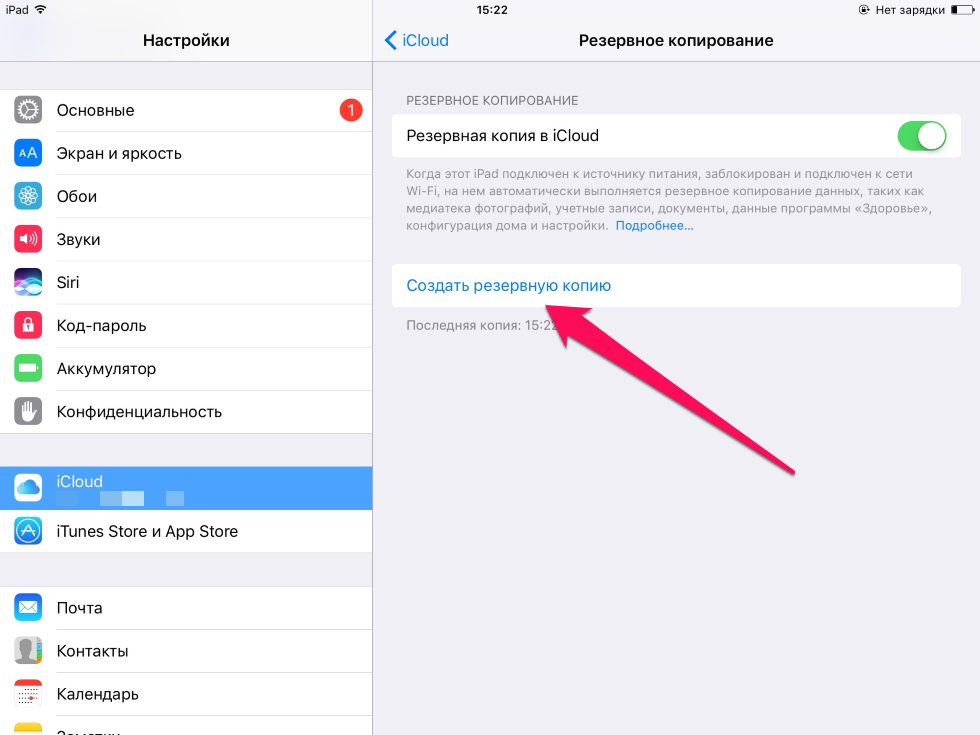
Способ 6. Через утилиту My Contacts Backup
Далее рассказываем, как шаг за шагом перенести контакты с Айфона на Андроид через стороннюю программу My Contacts Backup. Скачать программу, которая отличается доступностью, интуитивно простым и понятным интерфейсом, можно через фирменный магазин App Store.
- Скачайте и установите на iPhone указанную прогу.
- Активируйте доступ к сохраненным контактам.
- Кликните на иконку с надписью Backup, чтобы запустить резервное копирование.
- По окончании процедуры копирования отметьте файл с разрешением vCard.
- Отправьте выбранный текстовый файл на электронную почту.
- На мобильном аппарате с ОС Android запустите электронную почту, откройте файл.
При соблюдении описанной инструкции перенос контактов с полученного файла произойдет автоматически.
Способ 7. Через приложение Bump
Перенести контакты с Айфона на Андроид без лишних сложностей и проблем поможет программа Bump, которую необходимо установить на оба мобильных аппарата. Далее следуйте пошаговой инструкции:
Далее следуйте пошаговой инструкции:
- Предоставляете доступ приложению к контактам.
- В программе на iPhone нажимаете на кнопку «Выбрать все контакты».
- Подносите друг к другу смартфоны и выполняете легкое «столкновение» для запуска процедуры.
- По завершении процесса перепроверяете на телефоне с Android визитные карточки.
Способ 8. Через приложение CardDAV-Sync
Быстро перенести контакты с Айфона на Андроид можно путем задействования сторонней программы CardDAV-Sync, которую предварительно следует скачать с App Store и Google Play, а затем установить на оба телефона. Далее рекомендуем придерживаться такого алгоритма действий:
- Запустить на мобильном телефоне с ОС Андроид приложение.
- Среди предложенных учетных записей выбрать CardDAV.
- Указать p02-contacts.icloud.com в качестве сервиса.
- Прописать логин/пароль из Apple ID в поле «Имя пользователя и пароль».
- Нажать на кнопку «Дальше». Прописать имя учетной записи, причем имя можно указывать любое.

- Отметить галочкой поле «Синхронизировать только с сервера на телефон».
- Кликнуть на кнопку «Завершить». И дождаться окончания переноса телефонной книги.
Еще один простой и быстрый вариант экспорта телефонных номеров с одного мобильного аппарата на другой — это использование проги Qikshare. Рекомендуем придерживаться следующей пошаговой инструкции:
- Скачайте на смартфон с ОС Android приложение.
- Также скачайте это же приложение на iPhone.
- Активируйте прогу и на одном, и на втором телефоне.
- Включите геолокацию, чтобы гаджеты синхронизировались.
- Кликните на пиктограмму перебрасывания контактов.
- Укажите необходимые для передачи номера и подтвердите действие.
- Полученные контакты импортируйте в «Телефонную книгу» смартфона.
Способ 10. С помощью SIM-карты
Напоследок предлагаем рассмотреть старый, но несложный способ переноса контактов — через SIM-карту. Однако обратите внимание, что официально аппаратная платформа iOS не поддерживает физическое перемещение контактов на SIM-карту. Поэтому понадобится установка приложения SIManager. Чтобы утилита могла работать, необходимо предварительно разблокировать операцию Jailbreak.
Однако обратите внимание, что официально аппаратная платформа iOS не поддерживает физическое перемещение контактов на SIM-карту. Поэтому понадобится установка приложения SIManager. Чтобы утилита могла работать, необходимо предварительно разблокировать операцию Jailbreak.
Далее выбранные контакты следует переместить на SIM-карту. После чего «симку» необходимо установить в смартфон, работающий на базе ОС Android — задача выполнена, можно пользоваться обновленной телефонной книгой.
Теперь вы знаете достаточно способов, как перенести контакты с Айфона на Андроид самостоятельно. Подбирайте оптимальный для вас вариант и пробуйте! А также обязательно подпишитесь на нашу рассылку новостей и Телеграм-канал, где всегда много полезной и важной информации, анонсов скидок и акций, поступления новинок, розыгрышей интересных призов.
Автор: Яна Мусиенко, копирайтер Stylus
ЧИТАЙТЕ ТАКЖЕ:
- ТОП-9 смартфонов 2023: рейтинг лучших моделей
- Какой Айфон лучше купить в 2023: ТОП-15 моделей
- iPhone 15: дата выхода
- Как перенести контакты с Android на iPhone: 6 способов
- Как перенести контакты с iPhone на iPhone: 6 способов
7 способов переноса контактов из учетной записи iCloud на телефон Android
Автор: Lisa Ou / 11 марта 2021 г. , 09:00
, 09:00Есть ли способ напрямую перенести контакты из iCloud на телефон Android?
Независимо от того, нужно ли вам переключиться с iPhone на Android, или iPhone сломан/украден, вы все равно можете получить доступ к iCloud и получить резервную копию контактов с телефона Android соответственно.
Если вы просто хотите найти один контакт из iCloud, вы просто входите в учетную запись iCloud онлайн, чтобы получить нужную информацию. Когда вам нужно перенести все контакты из iCloud на телефон Android, вы должны узнать больше о лучших методах из статьи.
Список руководств
- Часть 1: 2 способа переноса контактов iCloud на телефон Android с помощью vCard
- Часть 2: 4 приложения для синхронизации контактов из iCloud в Android
- Часть 3: лучшая альтернатива переносу контактов из iCloud в Android
Перенос данных с iPhone, Android, iOS, компьютера куда угодно без потери.
- Перемещайте файлы между iPhone, iPad, iPod touch и Android.

- Импортируйте файлы с iOS на iOS или с Android на Android.
- Переместите файлы с iPhone/iPad/iPod/Android на компьютер.
- Сохраняйте файлы с компьютера на iPhone/iPad/iPod/Android.
Скачать бесплатно Узнать больше
Часть 1: 2 метода переноса контактов iCloud на телефон Android с помощью vCard
Просто экспортируйте контакты iCloud в формат vCard, который является совместимым файлом для вашего телефона Android. Это прямой способ переноса контактов из iCloud на Android с помощью компьютера, вы можете узнать больше о процессе, как показано ниже.
Экспорт контактов iCloud в формате vCard
Шаг 1. Убедитесь, что вы уже создали резервную копию контактов iPhone в iCloud, и войдите в свою учетную запись iCloud в любом веб-браузере. Выберите опцию Контакты , чтобы получить доступ ко всем контактам.
Шаг 2. Выберите нужные контакты или коснитесь параметра «Выбрать все» , чтобы вернуться к настройкам и выбрать параметр «Экспортировать в vCard» , чтобы сохранить контакты в формате vCard.
Шаг 3После этого вы можете подключить телефон Android к компьютеру. Он распознает телефон Android как портативное устройство, скопирует файлы vCard с компьютера на устройство Android.
Затем вы можете просто импортировать эти файлы vCard на телефон Android двумя способами.
Способ 1. Перенос контактов из iCloud в Android через компьютер
После переноса контактов из iCloud на телефон Android нажмите Настройки > Управление контактами > Импорт/экспорт > Импорт из внутренней памяти, файл vCard будет обнаружен.
Способ 2. Перенос контактов из iCloud в Android через Gmail
Перейдите на страницу Google.com/contacts и войдите в учетную запись Google на Android. Нажмите Дополнительно и нажмите кнопку Импорт , чтобы выбрать файлы vCard для синхронизации файлов с Gmail.
Нажмите Дополнительно и нажмите кнопку Импорт , чтобы выбрать файлы vCard для синхронизации файлов с Gmail.
Часть 2. 4 приложения для синхронизации контактов из iCloud в Android
Чтобы перенести контакты из iCloud в Android без компьютера или даже передать файлы непосредственно в телефон Android, вот 4 рекомендуемых приложения для Android, которые вам следует знать .
Top 1: Синхронизация для контактов iCloud
Это простой и безопасный способ бесплатного переноса контактов из iCloud на Android. Синхронизация для контактов iCloud может синхронизировать контакты напрямую с приложением контактов Android по умолчанию или напрямую подключаться к серверу iCloud без стороннего сервера.
- Синхронизируйте контакты, фон и изображения контактов.
- Методы интервала синхронизации нескольких контактов для синхронизации контактов.
- Перенос контактов из нескольких учетных записей iCloud в Android.

- Контакты синхронизируются с вашим приложением контактов по умолчанию на телефоне/планшете.
Top 2: Sync Cloud Contacts на Android
Sync Cloud Contacts на Android — это приложение для переноса данных с iPhone на Android, включая службу iCloud. Он передает контакты из iCloud в Android через клиент CardDAV, синхронизирует контакты в iCloud Server, используя ваш Apple ID.
- Двусторонняя синхронизация с сервером iCloud с эффективным алгоритмом синхронизации.
- Мгновенная синхронизация с помощью iContacts Edit Activity с несколькими Apple ID.
- Поддержка отношений, мгновенные сообщения, юбилеи, аватар и многое другое.
- Подходит для использования с контактами iPhone, iPad и даже Mac OSX.
Top 3: SmoothSync для облачных контактов
SmoothSync для облачных контактов поставляется вместе с Contact Editor Pro, чтобы вы могли редактировать синхронизированные контакты на Android.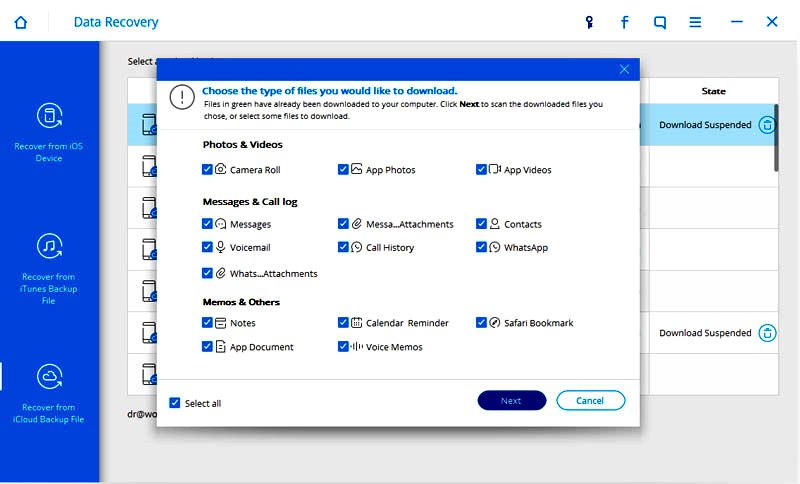 Приложение переносит контакты из iCloud на Android, а также адаптер синхронизации, который легко интегрируется с родными приложениями для контактов.
Приложение переносит контакты из iCloud на Android, а также адаптер синхронизации, который легко интегрируется с родными приложениями для контактов.
- Поддержка двусторонней синхронизации с iCloud на Android и наоборот.
- Настройте интервал синхронизации, например, 6 часов, локальное изменение и т. д.
- Синхронизация фотографий контактов, настраиваемых ярлыков и поддержка нескольких учетных записей.
- Перенесите контакты группы из iCloud на телефон Android.
Top 4: CardDAV – Sync Free
Как и название приложения, CardDAV – Sync – это еще один клиент CardDAV для Android, позволяющий синхронизировать контакты для переноса контактов из iCloud на телефон Android. Он имеет ряд приложений для простой синхронизации календарей, задач и других файлов.
- Скопируйте контакты из iCloud и других учетных записей в CardDAV-sync.
- Настройте параметры учетной записи, такие как интервал синхронизации или односторонняя синхронизация.

- Синхронизация контактов, мессенджеров, фонетических имен, отношений и т. д.
- Автоматическое обнаружение адресной книги, которое работает с большинством серверов.
Часть 3. Лучшая альтернатива переносу контактов из iCloud в Android
Если вы не можете получить доступ только к контактам iPhone, вы также можете использовать FoneLab HyperTrans в качестве альтернативного метода переноса контактов из iCloud в Android. Он позволяет передавать данные с iPhone, Android, iOS и компьютера куда угодно без каких-либо потерь, а также позволяет сделать рингтон на телефоне iPhone/Android.
- Перенос контактов с iPhone, телефона Android и компьютера куда угодно.
- Резервное копирование, восстановление, удаление, добавление и изменение контактной информации с легкостью.
- Экспорт контактов в форматы VCF (vCard), TXT и Excel для любого устройства.
- Скопируйте контакты с iPhone, iCloud, учетной записи Google на Android напрямую.

Перенос данных с iPhone, Android, iOS, компьютера куда угодно без потери.
- Перемещайте файлы между iPhone, iPad, iPod touch и Android.
- Импортируйте файлы с iOS на iOS или с Android на Android.
- Переместите файлы с iPhone/iPad/iPod/Android на компьютер.
- Сохраняйте файлы с компьютера на iPhone/iPad/iPod/Android.
Скачать бесплатно Узнать больше
Заключение
Как перенести контакты из iCloud на телефон Android? Из-за разных операционных систем вам необходимо экспортировать контакты iCloud в формат vCard, а затем напрямую импортировать их на телефон Android или в Gmail. В статье также рассказывается о 4 приложениях для переноса контактов iCloud на Android без компьютера.
Если iPhone все еще доступен, вы также можете использовать альтернативный метод — FoneLab HyperTrans для удобной передачи и управления контактами с Android, iPhone и компьютера.
Как перенести контакты из iCloud в Gmail [Обновлено]
Полный переход с iPhone на Android или попытка скопировать контакты iCloud в Gmail, чтобы сделать их доступными на любых устройствах, поддерживающих контакты Google. Вот краткий совет о том, как перенести контакты из iCloud в Gmail.
Увидев, что контакты iPhone хранятся во внутренней памяти устройства и автоматически синхронизируются с iCloud, если выбрано, вы можете подумать о переносе из контакта iCloud, поскольку он содержит обновленный список ваших контактов, это абсолютно правильно.
Но поскольку в настройках вашего iPhone нет ничего похожего на опцию экспорта контактов VCF, вы можете сомневаться в возможности успешного экспорта.
Перенос контактов с одной платформы на другую теперь стал проще, чем когда-либо прежде. Собственно, благодаря появлению и развитию современных технологий, позволяющих хранить контакты в облачном хранилище, не платя за это ни копейки.
Этот новый способ безопасного хранения контактов в облачном хранилище оказался лучше, чем когда мы записывали важные контакты в журнал и дневник.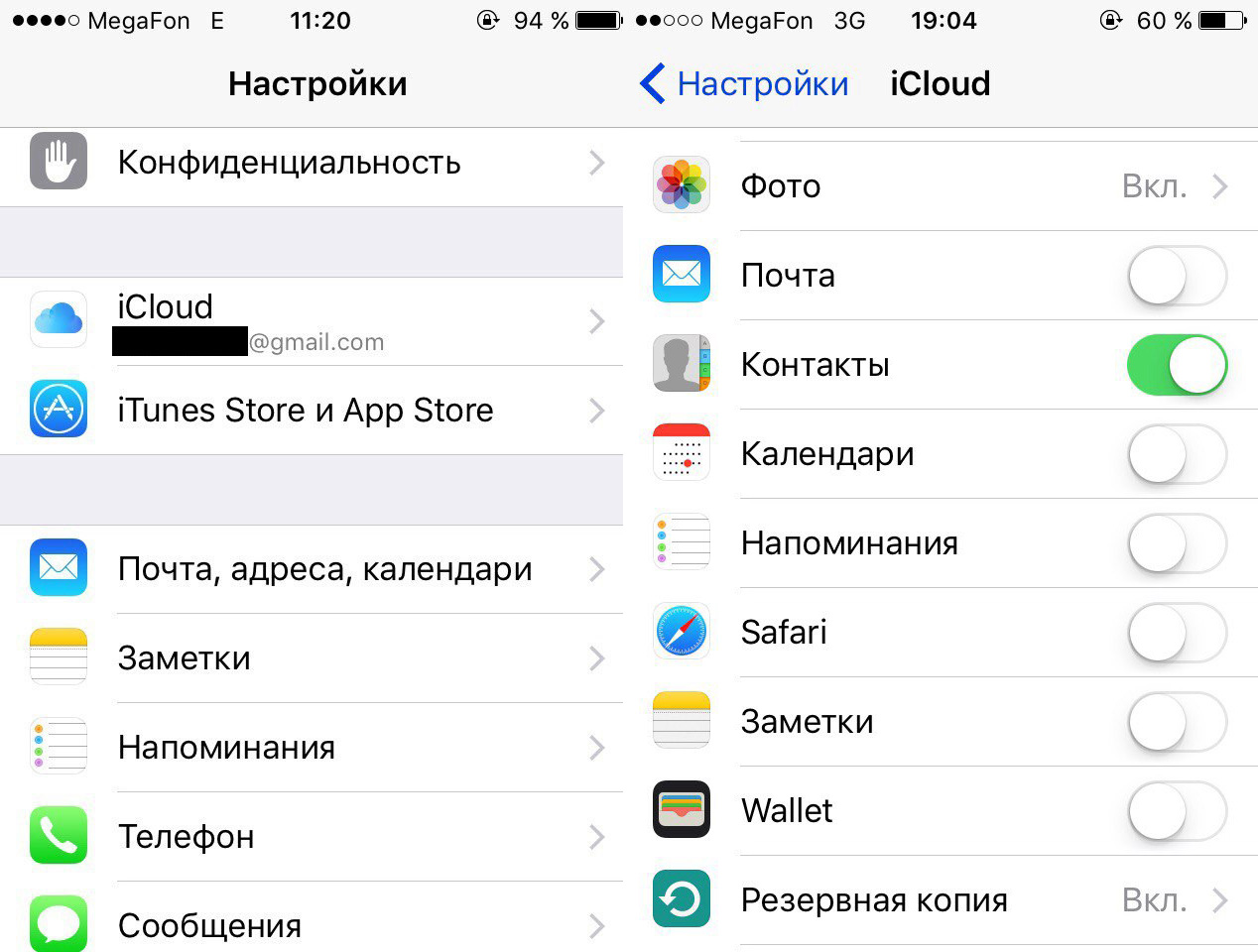 В последнее время сетевые операторы предлагают эту услугу клиентам, но в конечном итоге с вас может взиматься дополнительная плата, и вы можете столкнуться с полной неразберихой, если некоторые контакты были опущены или было сделано много дублирующих копий.
В последнее время сетевые операторы предлагают эту услугу клиентам, но в конечном итоге с вас может взиматься дополнительная плата, и вы можете столкнуться с полной неразберихой, если некоторые контакты были опущены или было сделано много дублирующих копий.
Вот почему рекомендуется выполнить этот процесс либо вручную, либо с помощью автоматической синхронизации с вашими контактами Google, чтобы сделать его доступным на любом устройстве, с которым синхронизирована ваша учетная запись Gmail.
Связанный: Как отправить отсканированный документ по электронной почте на iPhone
Что касается бесплатного выделенного хранилища iCloud, вы можете выбрать контакты Google, а не iCloud, и если вы часто переключаетесь между обеими платформами, это не препятствие, так как почти все устройства теперь поддержка сервисов Google.
К счастью, мы предоставили вам самое быстрое решение, которое отвечает на ваш вопрос о том, как перенести контакты из iCloud в Gmail. Это включает в себя, как обновить список контактов iCloud, синхронизировав список контактов iPhone с iCloud, и как безопасно создать резервную копию ваших контактов в формате Vcard (.vcf) на внешнем диске.
Это включает в себя, как обновить список контактов iCloud, синхронизировав список контактов iPhone с iCloud, и как безопасно создать резервную копию ваших контактов в формате Vcard (.vcf) на внешнем диске.
Давайте погрузимся…….
Содержание
- Как перенести контакты из iCloud в Gmail
- Как перенести контакты из iCloud в Gmail вручную
- Как автоматически перенести контакты из iCloud в Gmail
- Как перенести контакты из iCloud в Gmail с помощью Google Диска
- Часто задаваемые вопросы:
- Могу ли я синхронизировать iCloud с Gmail?
- Могу ли я сохранить контакты iPhone в Google?
- Выполняет ли iCloud автоматическое резервное копирование контактов?
- Все ли контакты iPhone хранятся в iCloud?
- Как экспортировать весь список контактов из iCloud?
- Как экспортировать контакты с iPhone без iCloud?
- Заключение
Как перенести контакты из iCloud в Gmail
Чтобы безошибочно перенести контакты iPhone в Gmail, вы либо выполняете ручную процедуру, т. е. экспортируете файл контактов iCloud вручную, а затем импортируете в свои контакты Google, или используйте автоматический метод, изменив учетную запись синхронизации контактов iPhone по умолчанию на Gmail после входа в систему.
е. экспортируете файл контактов iCloud вручную, а затем импортируете в свои контакты Google, или используйте автоматический метод, изменив учетную запись синхронизации контактов iPhone по умолчанию на Gmail после входа в систему.
На самом деле, вы можете легко сделать это на своем смартфоне при любом подключении к внешним устройствам, поэтому не у вас нет компьютера на месте.
Как перенести контакты из iCloud в Gmail вручную
Использование ручного метода для переноса контактов iPhone в Gmail. Во-первых, вам нужно убедиться, что ваши контакты iCloud содержат последний и обновленный список контактов iPhone, чтобы избежать пропуска вашего последнего обновления контактов iPhone, т. е. действительно важно, чтобы все ваши контакты в обоих (iPhone и iCloud ) пространство одинаковое.
Однако убедиться в этом можно только включив кнопку синхронизации контактов в настройках iCloud вашего iPhone. Сделать это;
- Перейдите к своему iPhone Настройки .

- Нажмите на профиль Apple ID , который содержит ваше имя пользователя.
- Подойдите, чтобы найти и коснуться iCloud .
- В сервисах iCloud проведите пальцем, чтобы найти Контакты .
- Включите переключатель прямо перед опцией «Контакты».
Если эта опция уже активна, просто выключите ее и снова включите, а затем включите подключение для передачи данных, чтобы автоматически обновить список iCloud. Это позволит обновить список, прежде чем вы экспортируете его вручную.
Теперь в экспортируйте свои контакты из iCloud и импортируйте в свои контакты Google;
- Откройте веб-браузер вашего устройства на мобильном или настольном компьютере.
- Посетите веб-сайт iCloud по адресу www.icloud.com.
- Введите свой Apple ID и пароль, необходимые для входа в систему.

- Предоставьте аутентификацию, если будет предложено, прежде чем разрешить вам войти.
- Нажмите «Контакты» в списке служб.
- : Щелкните значок настроек в левом нижнем углу экрана.
- Сначала нажмите «Выбрать все», чтобы отметить весь список контактов.
- Затем снова коснитесь значка настроек и нажмите Экспорт vCard.
- Список контактов будет загружен на ваш диск или в память устройства, если вы используете мобильный телефон.
Это делает процесс наполовину завершенным и открывает путь ко второй части, которая заключается в импорте загруженного файла контактов (.vcf) в ваши контакты Google. Сделать это;
- Запустите веб-браузер вашего устройства.
- Посетите контакты Google на странице contact.google.com.
- Если вы пользуетесь мобильным телефоном, вы можете использовать веб-версию или приложение контактов Google, которое доступно как в Google Play Store, так и в Apple App Store.

- Войдя в свою учетную запись Google, нажмите кнопку выбора, чтобы открыть боковое меню.
- Найдите и нажмите «Импорт» в параметрах меню.
- Вам будет предоставлена карточка места с возможностью выбора файла vCard.
- Нажмите «Выбрать файл», затем найдите и выберите загруженный файл vCard из хранилища.
- Нажмите «Открыть» и, наконец, «Импортировать», чтобы успешно сохранить копию в своих контактах Google.
Обратите внимание, что та же процедура применяется, если вы используете мобильный телефон или планшет, Android, iPhone или iPad. После успешного импорта vCard в ваши контакты Google вы теперь можете иметь копию всех своих контактов iCloud в Gmail, что делает их доступными на всех устройствах, на которых вы вошли в систему.
Как автоматически перенести контакты из iCloud в Gmail
Попытка обойти автоматический метод.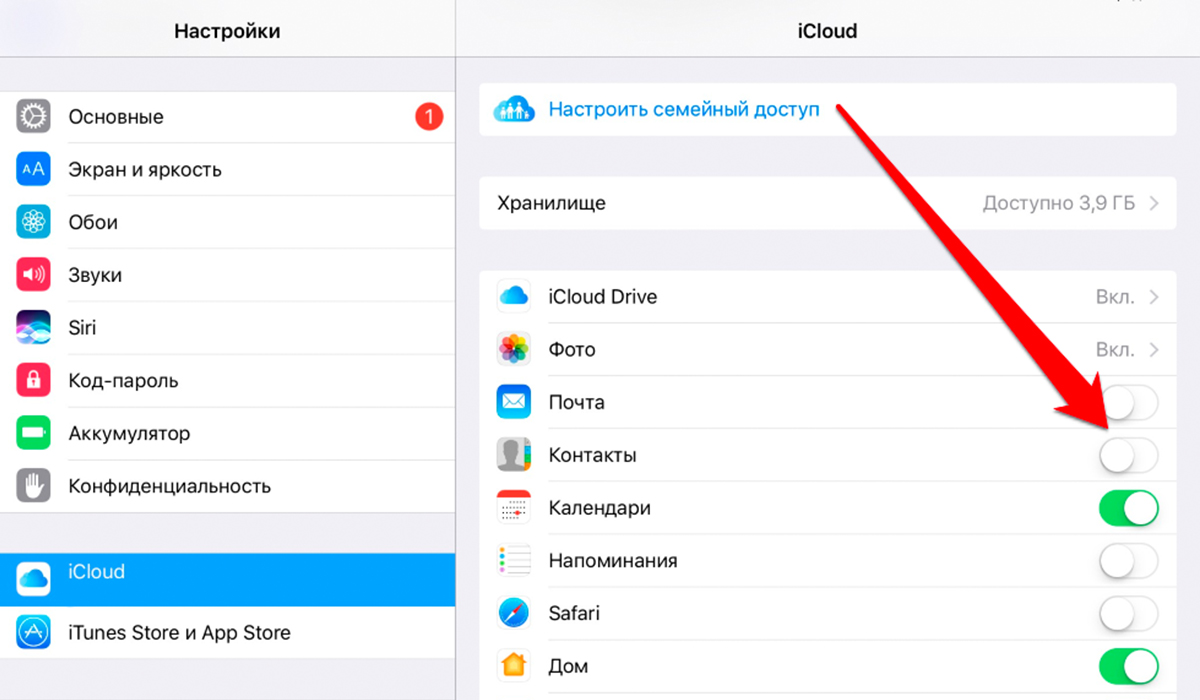 Чтобы автоматически перенести контакты iPhone в Gmail, необходимо изменить учетную запись синхронизации iPhone по умолчанию с iCloud, которая по умолчанию используется на вашу учетную запись Gmail, вошедшую в систему.
Чтобы автоматически перенести контакты iPhone в Gmail, необходимо изменить учетную запись синхронизации iPhone по умолчанию с iCloud, которая по умолчанию используется на вашу учетную запись Gmail, вошедшую в систему.
Читайте также: Почему мой iPhone 13 нагревается? Простые советы по исправлению
Во-первых, вам нужно убедиться, что на вашем iPhone установлена обновленная версия контактов iCloud, включив параметр синхронизации контактов в настройках iCloud. Для подтверждения перейдите на iPhone Настройки >> Apple ID >> iCloud >> проведите пальцем, чтобы найти Контакты и включите его. Затем перейдите к следующему шагу.
Как изменить учетную запись по умолчанию для контактов iPhone
- Откройте настройки iPhone .
- Проведите вверх, чтобы найти Контакты .
- Нажмите Контакты.
- Щелкните Учетная запись по умолчанию из списка параметров.

- При настройках по умолчанию iCloud будет выбран.
- Нажмите на Gmail , чтобы переключить учетную запись iPhone по умолчанию на зарегистрированную учетную запись Gmail.
Примечание. При этом все новые контакты, сохраненные на iPhone, будут автоматически синхронизироваться с учетной записью Gmail, что, вероятно, оставит учетную запись iCloud по умолчанию, т. е. изменения, внесенные в контакты вашего iPhone, могут не отразиться на других устройствах, подключенных к iCloud.
Дополнительный совет:
Как перенести контакты из iCloud в Gmail с помощью Google Диска
Кроме того, есть еще один автоматический обходной путь для передачи контактов iPhone в Gmail без какого-либо программного обеспечения или подключения к ПК. Этот процесс включает в себя установку приложения Google Drive на ваш iPhone. Сделать это;
- Откройте iPhone App Store .
- Найдите и установите Google Диск .

- Запустите приложение и войдите в систему, если это необходимо.
- Коснитесь значка меню и выберите «Настройки».
- Найдите и нажмите Резервное копирование .
- Убедитесь, что параметр Контакты включен.
- Затем, наконец, нажмите Начать резервное копирование , чтобы скопировать контакты iPhone в Gmail.
Часто задаваемые вопросы:
Могу ли я синхронизировать iCloud с Gmail?
Синхронизация iCloud с Gmail, чтобы иметь один и тот же обновленный список контактов в обоих облачных хранилищах, теперь возможна, в отличие от ранее.
Вы можете легко сделать это, включив синхронизацию доступа к контактам для вашего Gmail на iPhone, перейдя к Настройки >> Контакты >> Учетные записи Если ваша учетная запись Gmail уже зарегистрирована, просто коснитесь ее и включите переключатель рядом с контактами.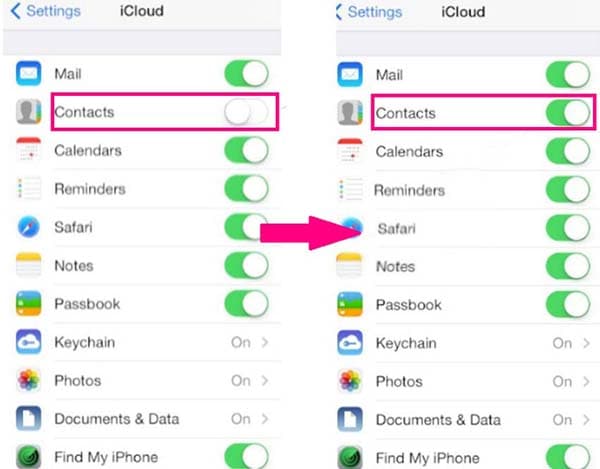 Если вы не вошли в систему, нажмите Добавить учетную запись , выберите Google из списка учетных записей, войдите в систему и включите параметр контакта.
Если вы не вошли в систему, нажмите Добавить учетную запись , выберите Google из списка учетных записей, войдите в систему и включите параметр контакта.
Однако есть также несколько бесплатных сторонних приложений, которые легко решают задачу синхронизации контактов с Gmail одним щелчком мыши. Например, Contacts Sync для Google Gmail, который позволяет быстро и легко синхронизировать контакты Google или Outlook с iPhone, предоставляя вам доступ к своим контактам, где бы вы ни находились.
Могу ли я сохранить контакты iPhone в Google?
Да, при переключении учетной записи контактов iPhone по умолчанию на Gmail все вновь сохраненные контакты теперь будут храниться и синхронизироваться с вашей учетной записью Gmail. По умолчанию iPhone сохраняет контакты во внутреннюю память и синхронизируется с подписанным iCloud, поскольку это учетная запись по умолчанию, установленная в настройках контактов. Чтобы изменить это;
Перейдите к своему iPhone Настройки >> проведите пальцем вверх, чтобы найти Контакты >> Учетная запись по умолчанию , затем нажмите Gmail , чтобы переключиться с iCloud по умолчанию на Gmail.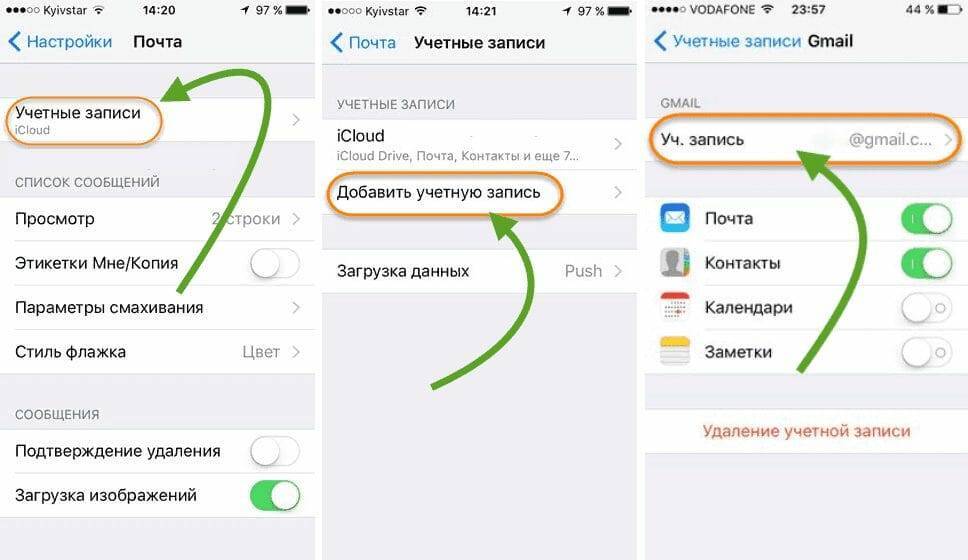
Делает ли iCloud автоматическое резервное копирование контактов?
Да, учитывая, что iPhone выбирает iCloud в качестве учетной записи контакта по умолчанию, все контакты автоматически копируются в учетную запись iCloud на iPhone.
Все ли контакты iPhone хранятся в iCloud?
По сути, все контакты iPhone хранятся на локальном диске устройства, но как только вы настроите iCloud для контактов, включив параметр «Контакты» в настройках iCloud вашего iPhone, ваши контакты теперь будут храниться в iCloud вместо внутреннего хранилища, т.е. контакты по умолчанию будут автоматически настроены на iCloud. Вы можете выполнить шаги, упомянутые выше, о том, как изменить учетную запись контактов iPhone по умолчанию.
Как экспортировать весь список контактов из iCloud?
Вы можете получить доступ к экспорту всего списка контактов из iCloud только через веб-страницу iCloud. Откройте веб-браузер и посетите www.icloud.com.
Войдите в систему, используя данные своего Apple ID, перейдите в раздел «Контакты» своей учетной записи и экспортируйте визитную карточку контактов (.
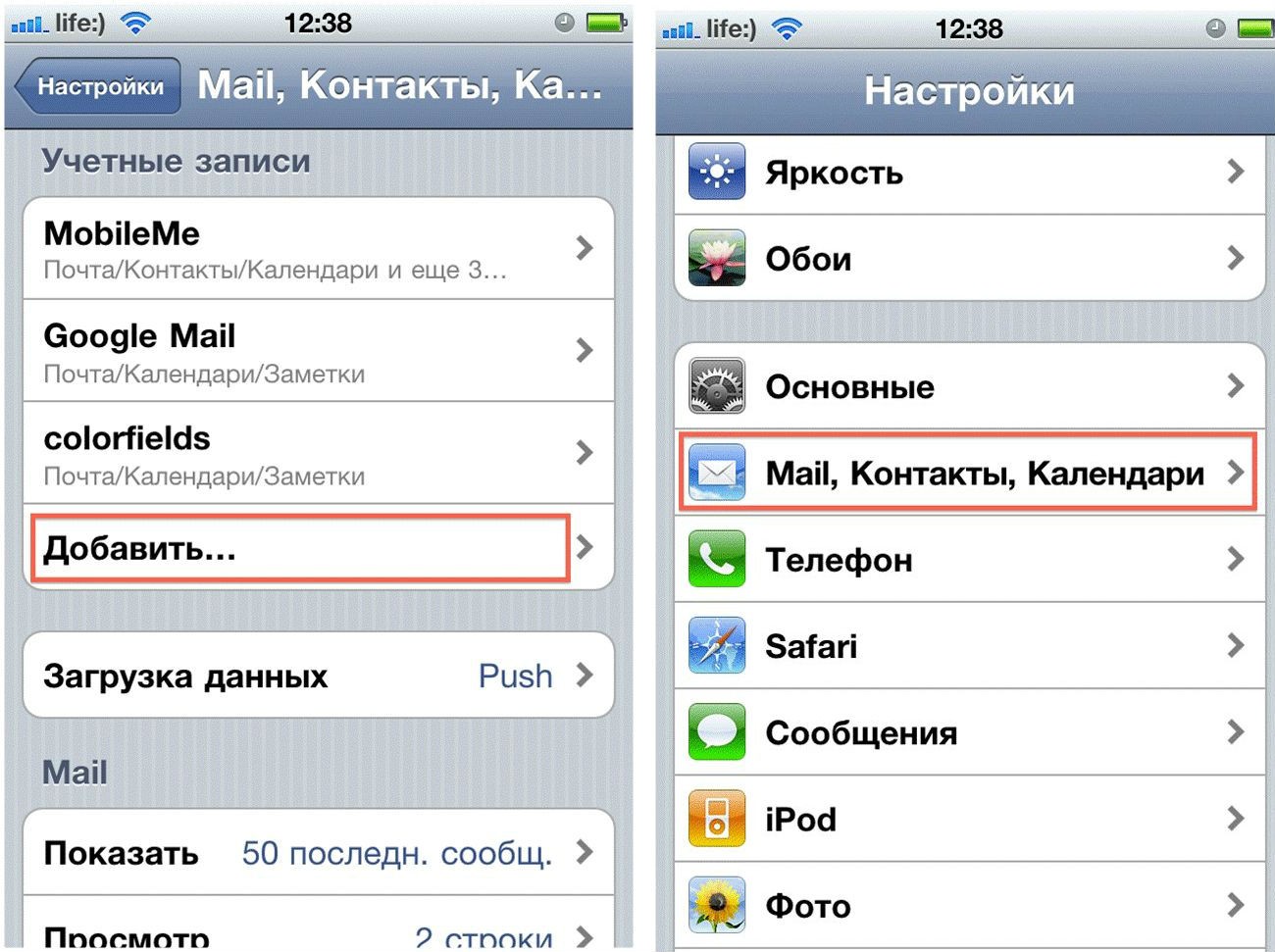

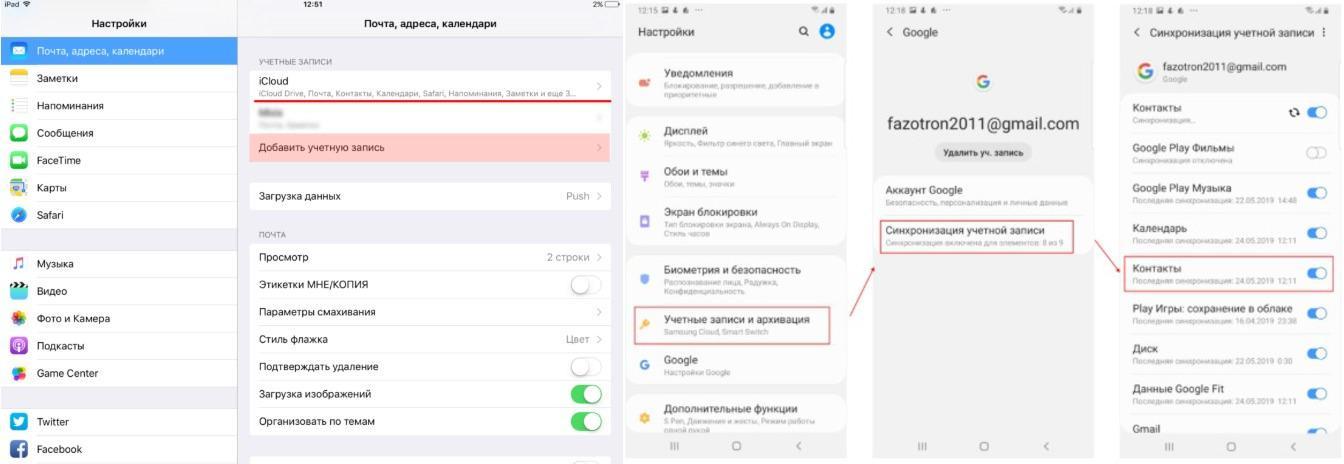
 Также возможно название вкладки «Сведения».
Также возможно название вкладки «Сведения».





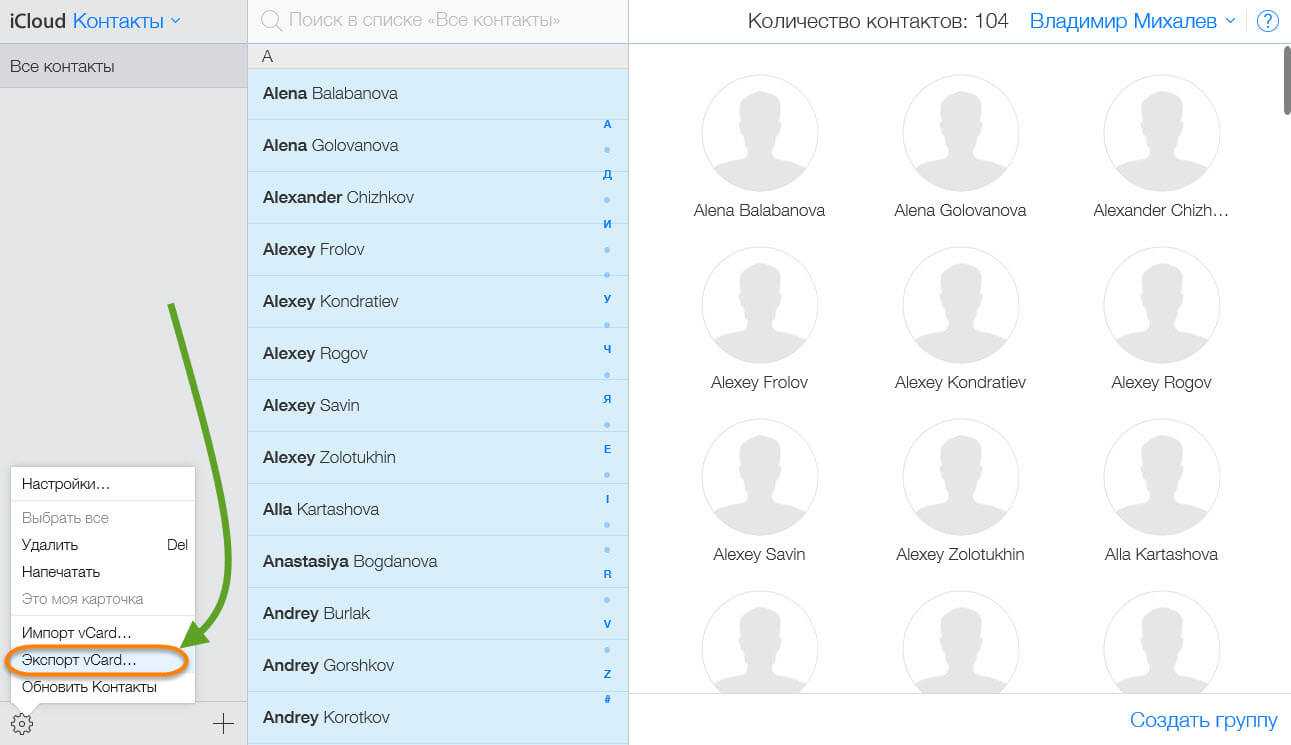



Ваш комментарий будет первым